
Avalados por :





Cómo personalizar el Portal TM para los usuarios: Opciones y pasos detallados
- Creado 01/03/2024
- Modificado 01/03/2024
- 3 Vistas
Estimados Lectores,
En este blog, me gustaría proporcionar información sobre cómo un Administrador puede personalizar el Portal TM para que los usuarios del Portal vean la personalización predeterminada establecida por él. Con esto, el Admin puede ocultar las columnas no deseadas en diferentes pantallas y también establecer la configuración predeterminada para los usuarios del portal. Por favor, tenga en cuenta que los usuarios del portal siempre pueden cambiar la personalización según sus necesidades.
Como requisito previo, debe implementar la nota 2186138 o implementar el Nivel de Paquete de Soporte relevante y consultar los adjuntos de la nota para conocer los requisitos previos más detallados.
Hay 2 opciones para lograr la personalización predeterminada:
Opción 1: Cambiar directamente en producción:
Si desea cambiar la configuración predeterminada directamente en producción, entonces necesita tener los Roles de Administrador requeridos y también abrir el cliente (SCC4) para guardar la personalización. Esta opción puede no ser factible siempre.
Opción 2: Cambiar la configuración predeterminada en el sistema de Desarrollo y transportar:
Con esta opción, puede cambiar la configuración y personalización en el sistema de desarrollo y transportar la personalización a sistemas posteriores. Debe tener la autorización de Administrador del Portal para realizar este cambio (Consulte la nota 2186138 para obtener requisitos previos más detallados). Siga los siguientes pasos para la opción 2:
1. Cree una Solicitud de Transporte (Personalización) y asígnela al usuario administrador. Digamos que la TR # TMS9999.
2. Después de esto, vaya a SU01 o SU3 para cambiar el parámetro de usuario. Luego agregue el parámetro de usuario /UI2/WD_TRKORR_CUST y especifique el número de TR (TMS9999) en el valor del parámetro.
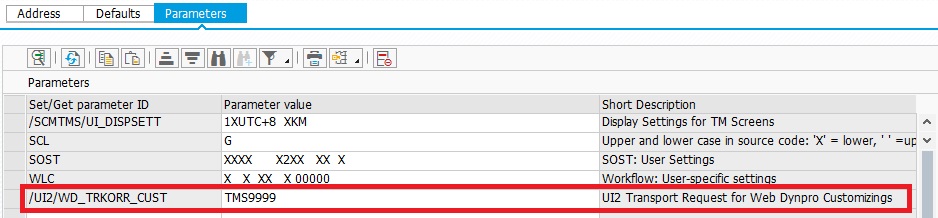
3. Después de esto, con el usuario administrador puede iniciar sesión en el portal y cambiar la configuración y ocultar/mostrar las columnas. Después de completar la personalización, encontrará las tareas creadas en la TR (TMS9999).
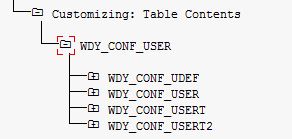
4. Puede transportar esta TR a sistemas posteriores
Tenga en cuenta que si tiene sistemas separados para el Portal y el Backend de TM, entonces los pasos anteriores deben realizarse en el sistema del Portal.
Sin respuestas
 No hay respuestas para mostrar
Se el primero en responder
No hay respuestas para mostrar
Se el primero en responder
contacto@primeinstitute.com
(+51) 1641 9379
(+57) 1489 6964
© 2024 Copyright. Todos los derechos reservados.
Desarrollado por Prime Institute

